正确使用标题样式并插入自动生成目录,可高效创建和更新WPS文档目录。首先为章节标题应用“标题1”“标题2”等样式以建立层级结构;随后将光标定位至目标位置,点击【引用】选项卡中的“目录”按钮,选择预设样式生成目录;当文档内容变更时,通过点击目录区域的“更新目录”按钮,选择“更新整个目录”或“只更新页码”以保持同步;如需个性化设置,可在插入目录时选择“自定义目录”,调整显示级别、页码对齐、字体缩进及前导符样式等参数。坚持使用标题样式能确保目录生成准确,避免手动维护带来的错误与不便。
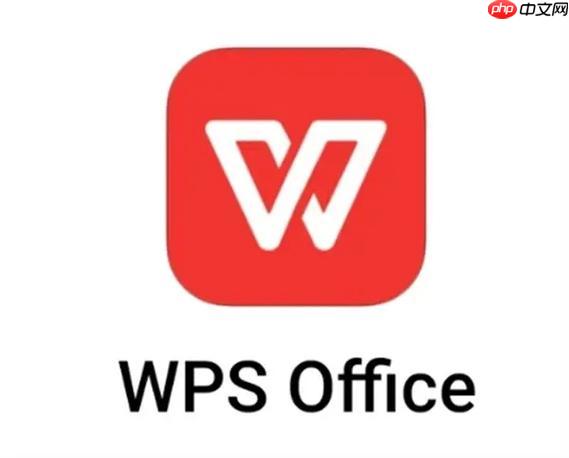
WPS文字生成目录功能可以帮助文档快速建立清晰的结构,尤其适用于长篇报告、论文或说明书。只要正确使用标题样式并设置好目录格式,就能一键生成和更新目录。
要让WPS自动识别内容生成目录,必须先为各级标题应用内置的“标题”样式。
完成标题标记后,即可插入目录。
当文档结构发生变化(如增删章节或修改标题),需手动更新目录以保持同步。
如果默认样式不符合需求,可以进一步调整目录格式。
基本上就这些。只要坚持用标题样式编写文档,目录生成与更新就会非常高效,避免手动输入带来的错误和维护困难。
以上就是WPS文字如何生成目录_WPS自动目录生成与更新设置步骤的详细内容,更多请关注php中文网其它相关文章!

每个人都需要一台速度更快、更稳定的 PC。随着时间的推移,垃圾文件、旧注册表数据和不必要的后台进程会占用资源并降低性能。幸运的是,许多工具可以让 Windows 保持平稳运行。

Copyright 2014-2025 https://www.php.cn/ All Rights Reserved | php.cn | 湘ICP备2023035733号